- 综合
- 软件
- 文章
- 安卓
2021/9/11 09:59:10作者:佚名来源:网络
关于刚正式推出win8系统,可能大家都不是很了解,甚至有的网友在网上说对不知道在win8中如何共享无线网络的情况,那今天小编就教你怎样设置Win8共享无线网络的操作方法。具体步骤如下:
步骤一、首先确定电脑是否能上网,而且是否能支持承载网络的情况,然后通过建立承载网络来共享无线网络。那怎么看电脑是不是支持承载网络呢。进入到win8的管理员模式,然后找到运行选项,在运行上输入命令行netsh wlan show drive如果支持 会显示为 是 。如图所示:
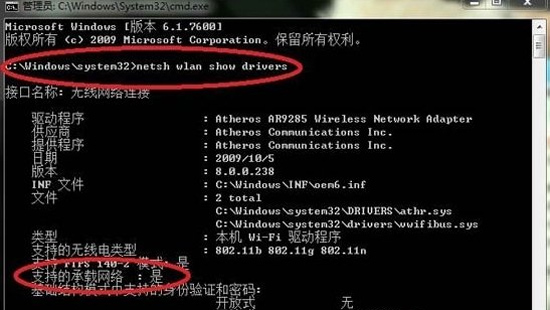
步骤二。开始建立承载网络啦,在上面打开的cmd窗口上输入netsh wlan set hostednetwork mode =allow ssid=你想用的名称(比如hjq) key=你想用的密码(比如huangjianqiang似乎密码至少8位还是13位)提示承载网络设置成功。如图所示:
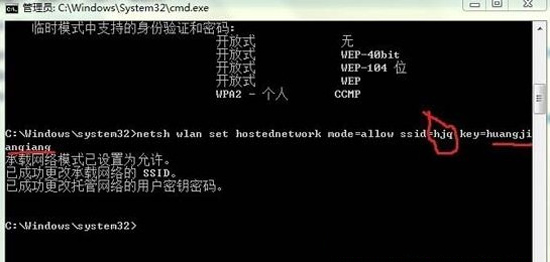
步骤三、现在我打开本地连接,查看本地连接的属性,将网络和共享中心的更改适配器设置上面看到多了一个“无线网络连接2”如图所示: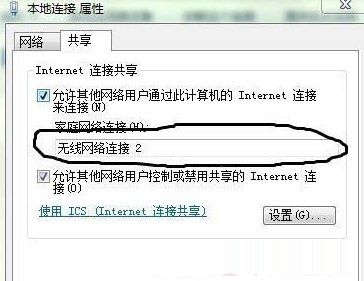
步骤四。现在鼠标在选择本地连接的网卡属性里面选择“共享”选项,在弹出的下拉菜单上在选择:无线网络2,将“共享”按钮的勾取即可。如图所示:
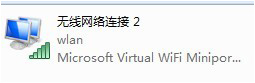
步骤五、这样承载网络的建立就完成了,现在我们只需要打开无线网卡,然后在cmd命令窗口上输入netsh wlan start hostednetwork,将自动启动承载网络。如图所示:
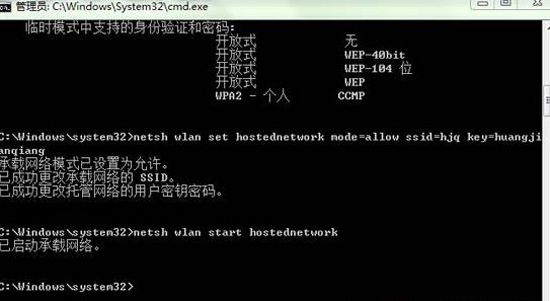
步骤六、共享无线网络的设置就完成了,然后你将需要共享的电脑或者手机自动扫描到电脑,然后通过你设置的账号密码就可以连接到网络了。如图所示:
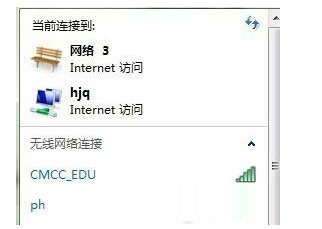
上述所有步骤都需要在管理员的身份进行设置,而且自由管理员才能正常运行程序的。当然我们还需要将该程序设置为开机自动启动程序,需要以管理员身份在命令提示符里再次运行 netsh wlan start hostednetwork。当然也可以通过建立一个批处理文件,用记事本输入以下内容:netsh wlan start hostednetwork,另存为“打开虚拟基站.bat”同样能达到目的的。
以上就是教您怎样设置Win8共享无线网络的全部内容了,希望对您有所帮助!~
标签: Win8 无线
相关文章

ip雷达 v5.0.2绿色版
详情
WinSCPv5.15.1绿色中文版
详情
filezilla client v5.5
详情
wireshark中文版 v3.4.9
详情
Boson Netsimv10.8破解版
详情
风行播放器 v3.0.6.106
详情
爱奇艺客户端 v10.1.0.6636官方版
详情
搜狐影音 v7.0.19.0官方版
详情
乐视视频 v7.3.2.192
详情
华数tv客户端PC版 v1.1.2.0
详情
cbox央视影音 v5.1.2.1经典版
详情
软媒收音机(魔方) v1.13
详情
倾听网络收音机 v3.0.0.0
详情
魅影流声全球网络收音机 v1.0.0.1
详情
酷狗电台 v8.2.75
详情
暴龙网络收音机 v2.5.1
详情
克莉2v1.0中文版
详情
冬日计划v1.2中文版
详情
刺客信条英灵殿v1.0吾爱破解版
详情
刺客信条英灵殿终极v1.0免安装破解版
详情
动物森友会v1.10.0最新破解版
详情
哈迪斯杀出地狱v1.37中文破解版
详情
嗜血印中文豪华版v1.0豪华版破解版 附游戏攻略秘籍
详情
城市战斗v1.0中文破解版
详情
尼尔人工生命v1.0steam免费破解版
详情
尼尔人工生命升级版v1.0PC破解版
详情
尼尔人工生命升级版v1.2247中文破解版
详情
层层恐惧2中文破解版v1.0绿色免安装版
详情
往日不再v1.0 steam破解版
详情
往日不再v1.0pc破解版
详情
救赎之路v1.0中文破解版
详情
斯盖尔女仆v1.0中文破解版
详情
新盗墓笔记官方版v1.215.589730
详情
无尽的拉格朗日无限金币钻石版v1.2.267172破解版
详情
明日之后无限小太阳版v1.0.246安卓版
详情
双生幻想vivo版v6.6.83安卓版
详情
剑网1归来内购免费版v1.1.116安卓版
详情
模拟城市我是市长国际版v0.69.21342.22832安卓版
详情
迷你世界999999迷你币版v1.20.5破解版
详情
王牌战争无限内购版v9.7安卓版
详情
云上城之歌不氪金版v10.16安卓版
详情
王铲铲的致富之路破解版v1.1.8安卓版
详情
创造与魔法无限点券版v1.0.0505安卓版
详情
狩猎使命九游版v1.6.6.000
详情
魔镜物语变态版v2.1.4无限金币版
详情
黑月手游免费版v2.2.0安卓版
详情
曙光英雄v1.0.12.0.20无限钻石版
详情
原始传奇无限元宝版v1.6.806内购破解版
详情